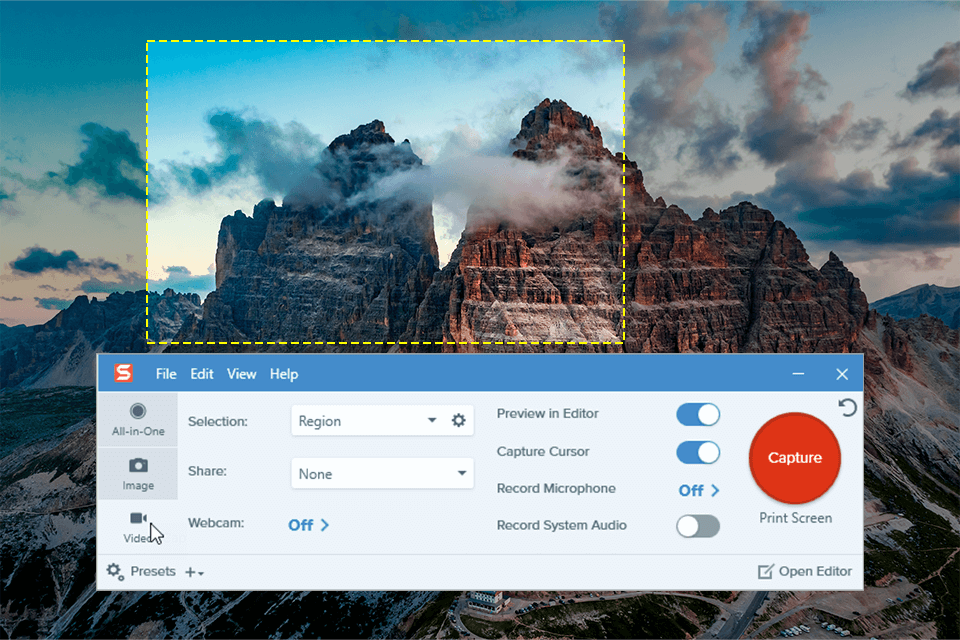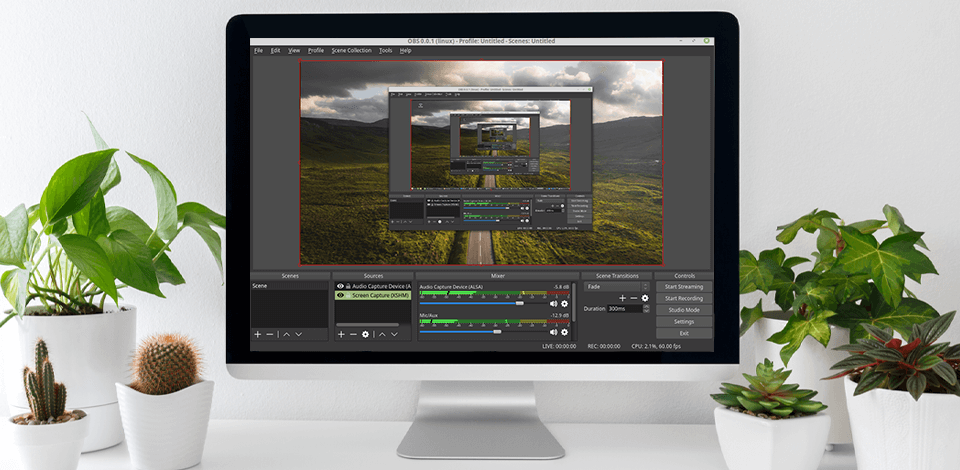
سواء كنت vlogger أو لاعبًا ، فإن العثور على أفضل مسجل شاشة عالي الدقة يمكن أن يكون مهمة شاقة. يمكنك مشاهدة العديد من هذه البرامج على الإنترنت ، واختيار البرنامج المناسب لك ، عليك الانتباه إلى ما يتوافق معه ، بالإضافة إلى مجموعة وظائفه وأدواته.
لا تحتوي جميع هذه البرامج تقريبًا على وظائف تسجيل الشاشة الأساسية فحسب ، بل تحتوي أيضًا على مجموعة من الوظائف الإضافية. باستخدامهم ، يمكنك التقاط جزء من الشاشة ، والتقاط لقطة شاشة ، وتعديل الفيديو الخاص بك ، ونشره على منصات مختلفة ، وأكثر من ذلك. يمكن أن تصبح المنتجات ذات الإمكانات المتقدمة لتحرير الأفلام موارد متعددة الوظائف جديرة بإنشاء مقاطع فيديو مثل المحترفين.
حكم : Movavi إنشاء مسجل شاشة مذهل بدقة 1080 بكسل مع ميزات متقدمة يمكنها تسجيل محاضراتك ومحادثاتك وعمليات البث المباشر عبر الإنترنت. كما أنه يوفر تسجيل الصوت والصورة معًا أو بشكل منفصل ، وهو ما أجده ميزة مفيدة جدًا لا تتوفر في العديد من البرامج المماثلة الأخرى.
مكافأة لطيفة هي أنه مزود بامتداد Movavi video editor، والذي يسمح لك بضبط بعض المعلمات المهمة وحتى اقتصاص ملفك. إذا كنت بحاجة إلى فيديو خفيف الوزن للمشاركة السريعة ، فيمكنك اختيار جودة أقل أو ضبطه على 1080 للاستمتاع بفيلمك على أكمل وجه. علاوة على ذلك ، من الملائم جدًا مشاركة مقاطع الفيديو الخاصة بك في برامج المراسلة أو نشرها على منصات استضافة الفيديو.
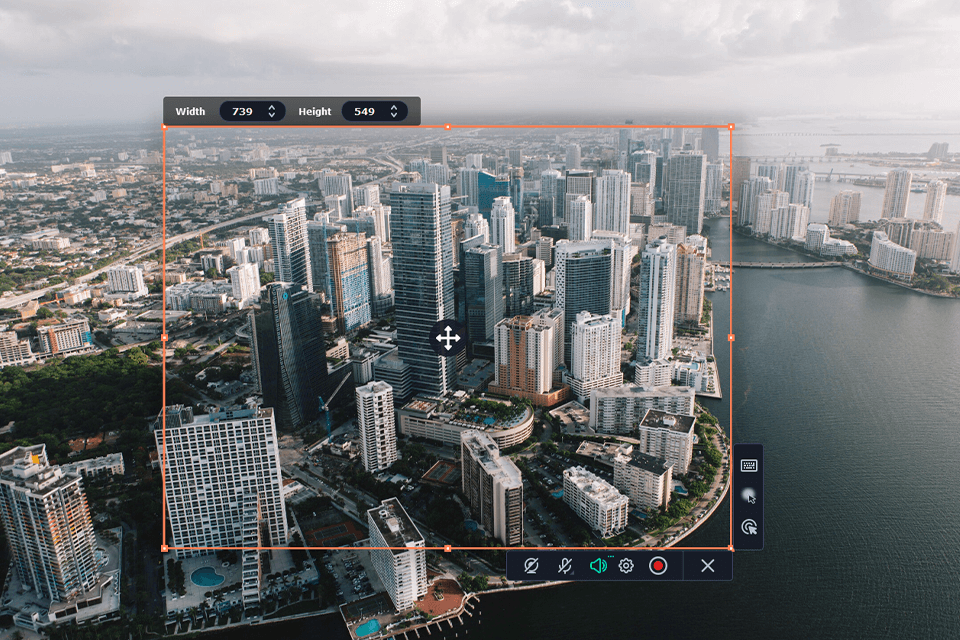
حكم : استوديو OBS لديه كل ما تحتاجه لالتقاط تدفقات عالية الجودة والبودكاست والألعاب. استمتع بالعديد من عمليات الدمج والانتقالات التي لا تشوبها شائبة ومزج الصوت والصورة في الوقت الفعلي واختيار السمات وإضافة الدردشات والتأثيرات والتقاط مقاطع الفيديو وتخصيص جميع الإعدادات حسب رغبتك والمزيد.
هذا رائع برنامج تسجيل اللعبة يحظى بتقدير كبير من قبل اللاعبين المتحمسين لقدراته على تحسين ألعاب الفيديو. إذا كنت تفضل Linux ، فإنني أنصحك بإلقاء نظرة فاحصة على هذا المنتج ، لأنه مجاني تمامًا ومفتوح المصدر. واجهة المستخدم الخاصة به قابلة للتخصيص بدرجة كبيرة ، مما يسمح لك بتنظيم شريط الأدوات الخاص بك لجعل تجربة المستخدم أكثر إمتاعًا.
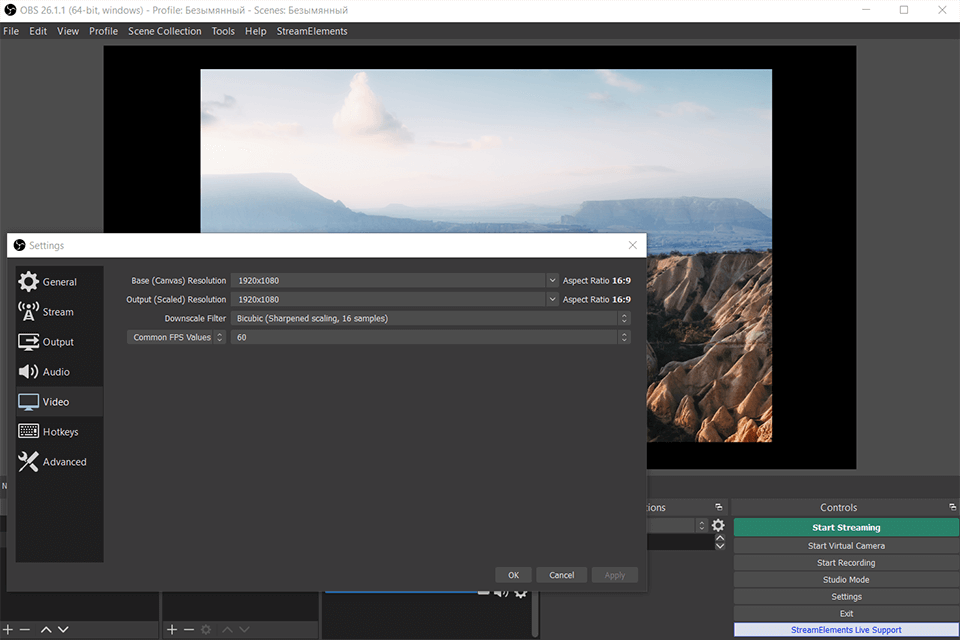
حكم : هذا هو سهل الاستخدام و برنامج مجاني لتسجيل الشاشة يسمح بتسجيل ما يحدث على الشاشة بأكملها أو جزء منها بجودة عالية. يمكنك استخدامه لتسجيل الفصول الدراسية عبر الإنترنت ومؤتمرات الفيديو وطريقة اللعب وأي شيء آخر.
يحتوي مسجل الشاشة عالي الدقة هذا على أفضل مجموعة من الميزات الإضافية ، على وجه الخصوص ، يمكنك تحرير الفيديو الخاص بك أثناء تسجيله. أضف تسميات توضيحية وأشكالًا مختلفة لتدوين الملاحظات. ومن المزايا الرائعة أنه يمكنك تطبيق logo الخاص بك كعلامة مائية لحماية الفيديو الخاص بك من الاستخدام غير المصرح به. اقتطاع أجزاء غير ضرورية من الفيديو ، أو تسريع الفيديو أو إبطائه ، أو إخفاء المؤشر أو إظهاره - كل هذا وأكثر متاح لك مع Icecream.
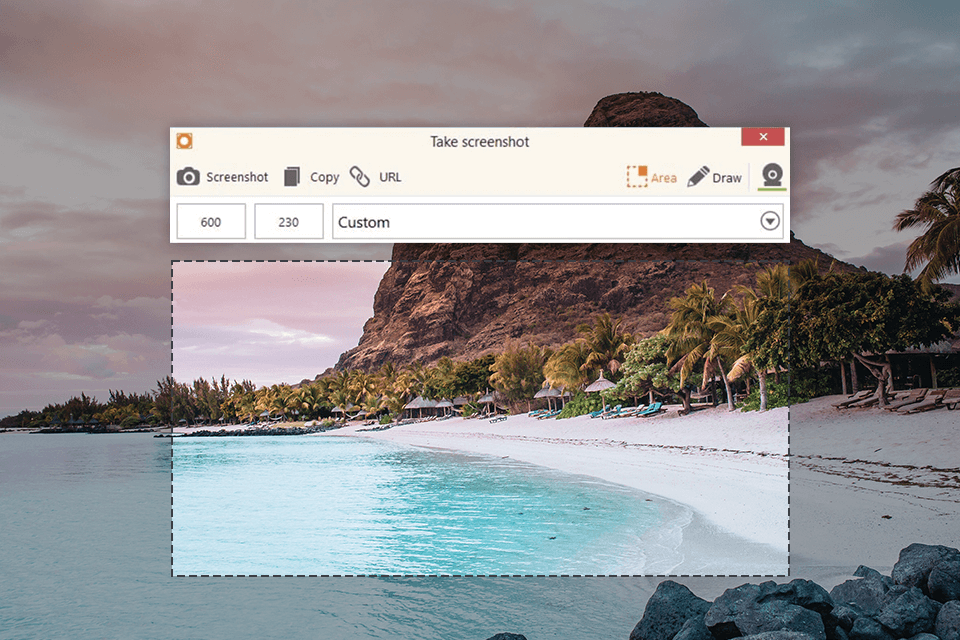
حكم : يعد برنامج التقاط الشاشة هذا خيارًا رائعًا لمستخدمي Windows. كما أنه يدعم تسجيل الألعاب ثنائية وثلاثية الأبعاد. يمكنك تسجيل مقاطع الفيديو من الألعاب وأجهزة التلفزيون والهواتف المحمولة وكاميرات الويب. الجودة المتوفرة لمقاطع الفيديو الناتجة مذهلة بكل بساطة ، ويمكنك حفظها بتنسيقات متنوعة.
أحب أنه يمكنني إضافة مقاطع صوتية ولقطات مباشرة من كاميرا الويب الخاصة بي إلى تسجيلي باستخدام هذا مسجل الشاشة بدون علامة مائية. هنا يمكنك استخدام مجموعة من التأثيرات والاستمتاع بالرسم أثناء التسجيل. علاوة على ذلك ، يمكنك تسجيل مقاطع الفيديو باستخدام مفتاح Chroma في الوقت الفعلي.
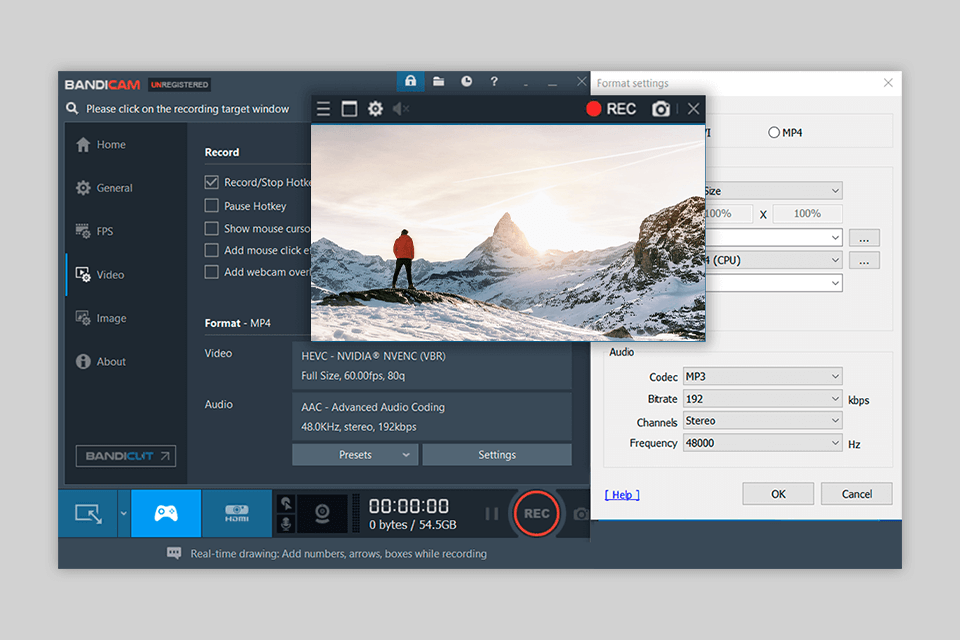
حكم : هذه برنامج مسجل فيديو لنظام التشغيل Macو Windows مثالي لالتقاط شاشتك. إنها نعمة حقيقية للمعلمين والمعلمين والمدربين لأنها تأتي مع العديد من الميزات والأدوات المفيدة للمساعدة في تصميم المواد التعليمية ، مثل الصور الرمزية الافتراضية.
يلتقط مسجل الشاشة هذا جودة عالية لكل من اللقطات والصوت مباشرة من كاميرا الويب الخاصة بك. يعجبني بشكل خاص أنه يمكنني تسجيل شاشات مزدوجة / ثانوية في نفس الوقت. سيقدر هواة الألعاب المتحمسون أيضًا هذا المنتج لأنه يسجل جلسات اللعب بمعدل 120 إطارًا في الثانية. يحتوي على كل ما تحتاجه - التحكم في over إعدادات تسجيل الشاشة ، ومحرر مقاطع مناسب ، ومجموعة غنية من المؤثرات والمرشحات.
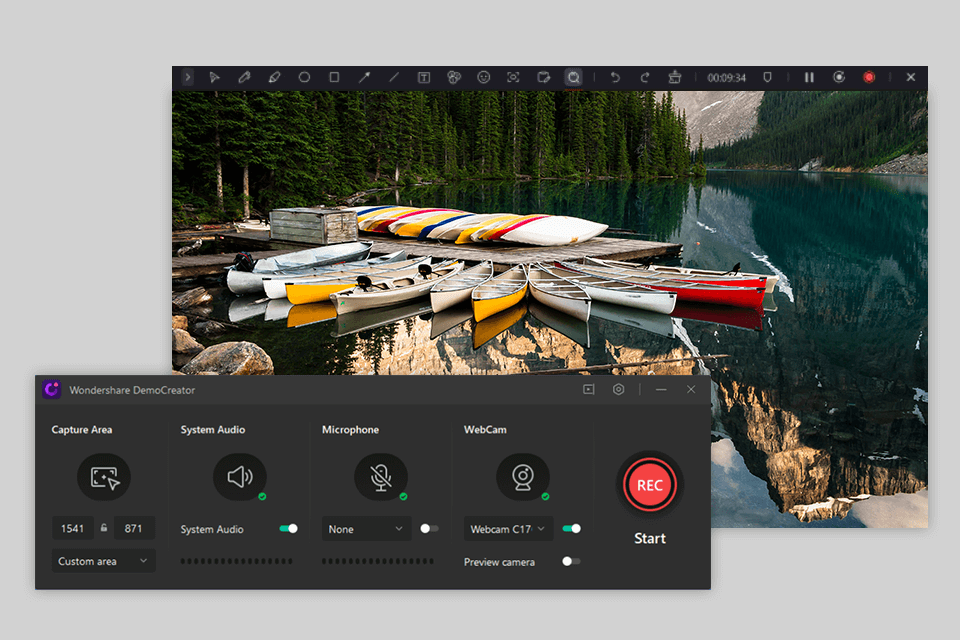
حكم : هذا مثال رائع على دفق مسجلات الفيديو لنظام التشغيل Windows الذي يحتوي على واجهة سهلة الاستخدام. يمكنك تسجيل كل ما يحدث على شاشتك أثناء مؤتمر فيديو أو فصل دراسي عبر الإنترنت. علاوة على ذلك ، يمكنك التقاط طريقة لعبك بوضوح لا يصدق. تؤثر التقنيات المبتكرة مثل NVIDIA CUDA وما شابه ذلك على أداء الكمبيوتر وتحسين الجودة.
يتميز هذا البرنامج بضاغط ملفات قوي ، مما يجعل من الممكن مشاركة التسجيل الخاص بك دون التقليل من جودته. وهو يدعم جدولة التسجيل والإغلاق التلقائي لجهاز الكمبيوتر. علاوة على ذلك ، يمكنك استخراج أي نوع من الصوت من الفيديو الملتقط. ومع ذلك ، إذا كنت بحاجة إلى حل متعدد المنصات ، فمن الأفضل اختيار برنامج آخر.
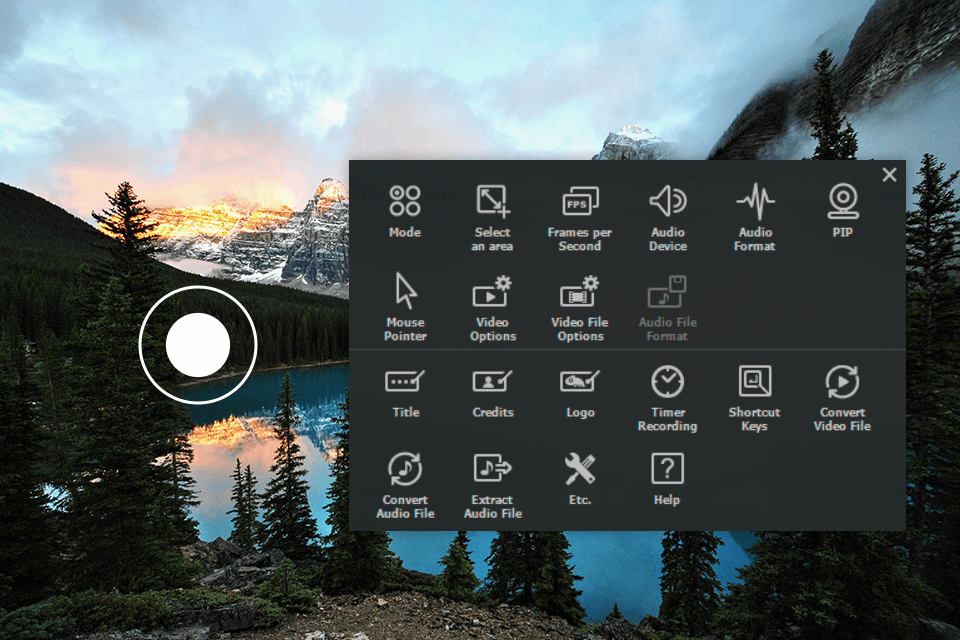
حكم : مسجل الشاشة عالي الجودة هذا له تأثيرات قوية ومجموعة متقدمة من الميزات. يتيح لك تسجيل مقاطع الفيديو من شاشة أجهزتك وحفظها بأي جودة. يدعم البرنامج التسجيل الصوتي وتوليف الكلام ورسم الشاشة والتحكم في السرعة وما إلى ذلك.
يمكنك تحرير الفيديو المسجل في المحرر المدمج ، حيث ستجد مجموعة متنوعة من الأصول المجانية. يسمح لك بقص الفيديو وخلطه بالإضافة إلى تراكب المبالغ الصوتية. يمكنك العمل مع أي جزء من التسجيل. ومع ذلك، هذا برنامج تسجيل يوتيوب لا يسمح بتصدير الملفات إلى منصات أخرى.
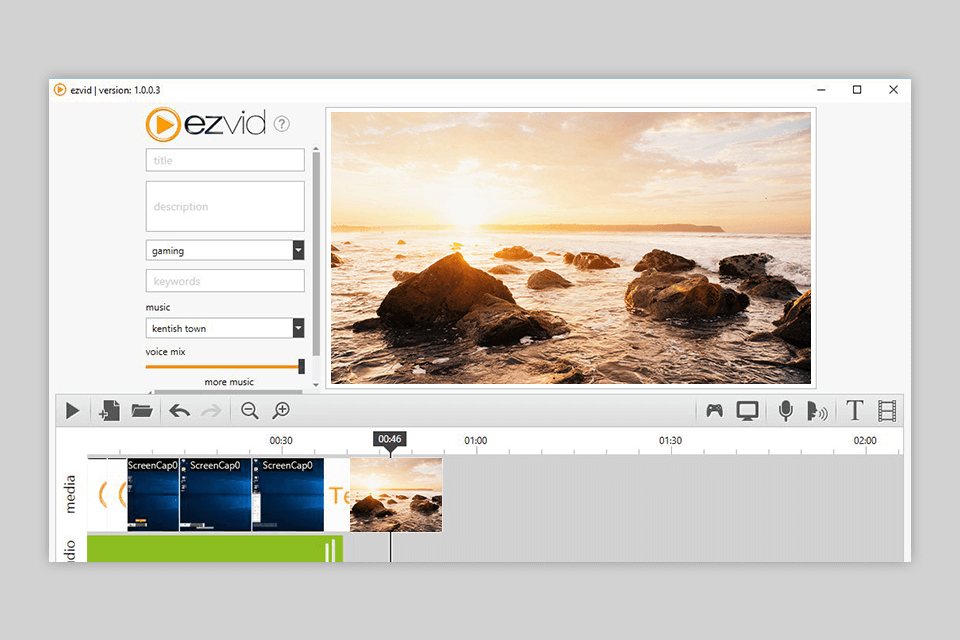
حكم : يمكنك إما استخدام إصدار سطح المكتب من هذا البرنامج أو ملف تطبيق تسجيل الشاشة. يسمح بالتقاط وتسجيل الشاشات بجودة رائعة ، مما يجعلها مناسبة لكل من المهام الشخصية والعمل. أفضل هذا المسجل على خيارات أخرى مماثلة لأنه يمكنني تسجيل الشاشة أثناء التنقل.
إنه مثالي لمن ينشئون مقاطع فيديو تعليمية لأنه يحتوي على ميزة صورة داخل صورة تسمح لك بدمج التقاط الشاشة مع لقطات كاميرا الويب وتغيير حجمها. يمكنك إضافة الصوت باستخدام ميكروفون. بشكل ملائم ، يأتي مع خيار تسمية توضيحية تلقائي.
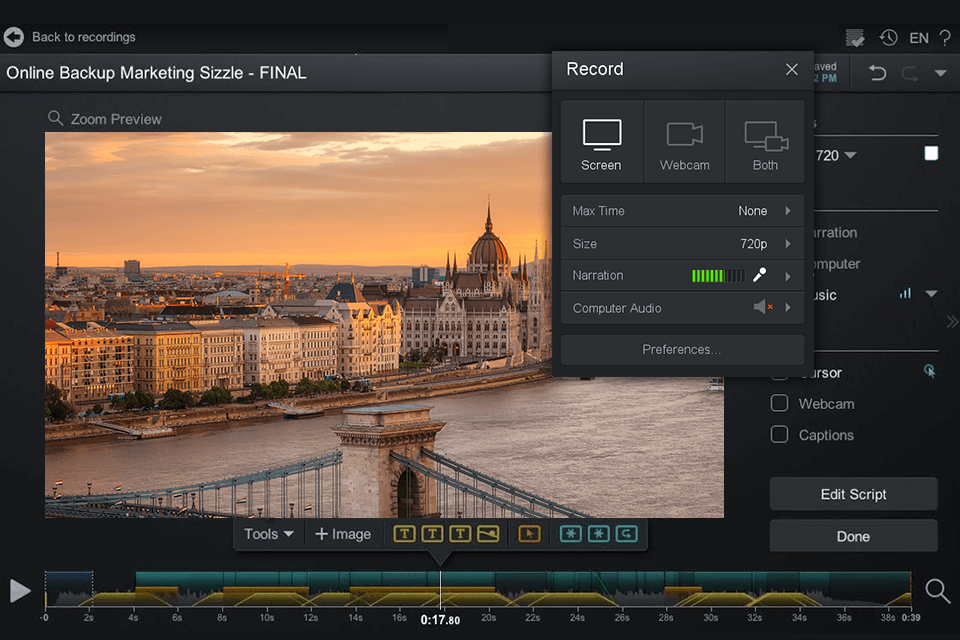
حكم : هذه مسجل شاشة مفتوح المصدر أصبحت مشهورة بسبب الجودة العالية للتسجيلات. يمكنك التقاط شاشة كاملة أو جزء منها ، وإضافة صوت إلى تسجيل VoIP ، والدفق في وضع PIP ، والمزيد.
يمكنك إضافة عناوين لافتة للنظر ببضع نقرات فقط ، وإضافة تسميات توضيحية إلى التسجيلات الخاصة بك ، وإضافة إطارات كاميرا الويب إلى لقطات الشاشة باستخدام ميزة "صورة داخل صورة". في رأيي ، هذا خيار جيد لأن لديك سيطرة كاملة over مشروعك. يتيح لك أفضل مسجل شاشة عالي الدقة إضافة تأثيرات إلى المؤشرات ، وتسجيل الشاشة بأكملها أو جزء منها ، بالإضافة إلى إدارة جودة التسجيل.
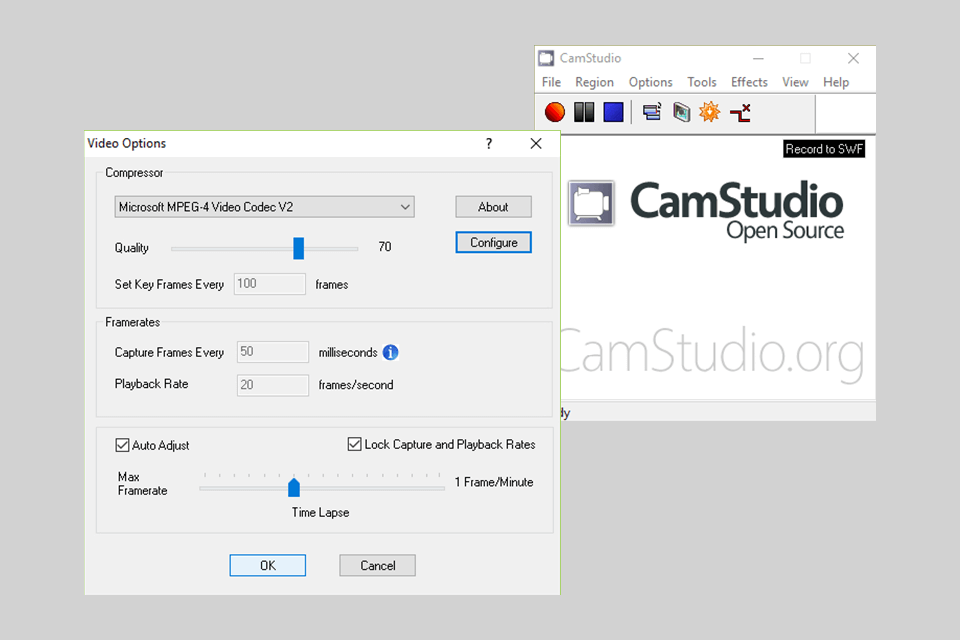
حكم : يتميز مسجل الشاشة عالي الدقة هذا بأدوات ووظائف أساسية لتمكينك من الحصول على إخراج فيديو عالي الجودة. لسوء الحظ ، لا تحتوي على وظيفة صورة داخل صورة ، ولكنها تقوم بعمل ممتاز في تسجيل شاشة الكمبيوتر وكاميرا الويب بشكل منفصل وبجودة ممتازة. إنه ليس المُسجل الأكثر شيوعًا ، ولكن إذا كنت تبحث عن شيء سهل الاستخدام ، فجرّب هذا الجهاز.
هنا يمكنك أيضًا اختيار ما إذا كنت تريد تسجيل الشاشة بأكملها أو جزء معين منها. قدم المطورون وظيفة تمرير سهلة تساعدك عندما تكون شاشتك أصغر من الجزء الذي تريد تسجيله. يمكنك أيضًا اقتصاص مقاطع الفيديو الخاصة بك وتحويل أجزائها إلى صور GIF. ومع ذلك ، فإن خيارات التصدير محدودة للغاية.